SPSS教程PPT文档格式.ppt
《SPSS教程PPT文档格式.ppt》由会员分享,可在线阅读,更多相关《SPSS教程PPT文档格式.ppt(1072页珍藏版)》请在冰豆网上搜索。
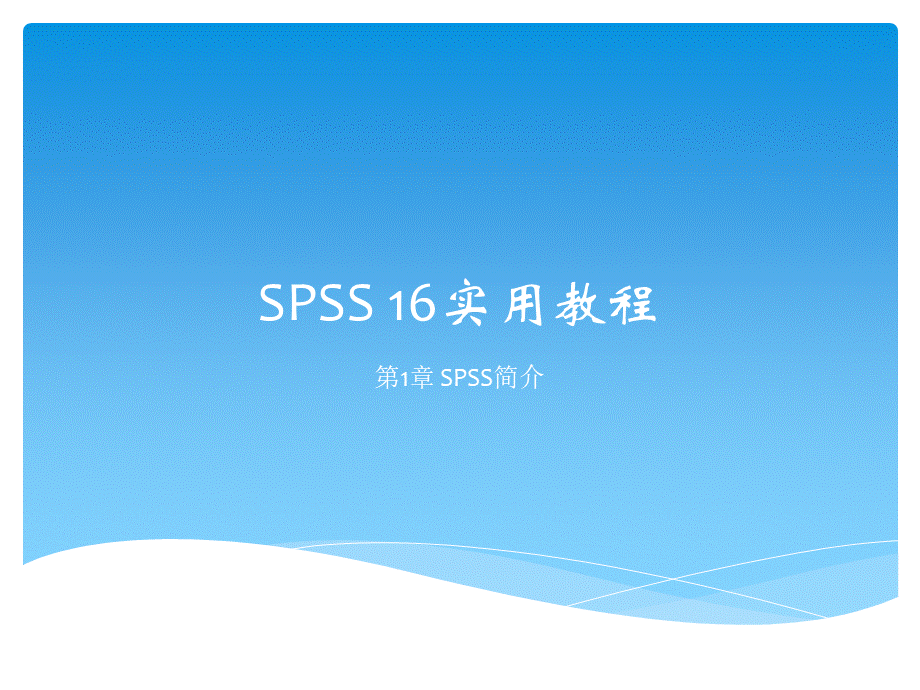
,1.3SPSS的运行方式,SPSS主要有3种运行方式。
1批处理方式2完全窗口菜单运行方式3程序运行方式,图1-1命令(Syntax)窗口,1.4.1启动SPSS,1.4SPSS的启动、主界面和退出,SPSS安装完毕后,系统会自动在Windows菜单中创建快捷方式。
1.4.2SPSS的数据编辑窗口,SPSS主界面主要有两个,一个是SPSS数据编辑窗口,另一个是SPSS输出窗口。
数据编辑窗口由标题栏、菜单栏、工具栏、编辑栏、变量名栏、内容区、窗口切换标签页和状态栏组成,如图1-2所示。
图1-2数据编辑窗口,该窗口下方有两个标签:
“DataView”(数据视图)和“VariableView”(变量视图)。
如果使用过电子表格,如MicrosoftExcel等,那么数据编辑窗口中“DataView”所对应表格许多功能应该已经熟悉。
但是它和一般的电子表格处理软件还有以下区别。
(1)一个列对应一个变量,即每一列代表一个变量(Variable)或一个被观测量的特征。
例如问卷上的每一项就是一个变量。
(2)行是观测,即每一行代表一个个体、一个观测、一个样品,在SPSS中称为事件(Case)。
例如,问卷上的每一个人就是一个观测。
(3)单元包含值,即每个单元包括一个观测中的单个变量值。
单元(Cell)是观测和变量的交叉。
(4)数据文件是一张长方形的二维表。
数据文件的范围是由观测和变量的数目决定的。
可以在任一单元中输入数据。
如果在定义好的数据文件边界以外键入数据,SPSS将数据长方形延长到可包括那个单元和文件边界之间的任何行和列。
1.4.3SPSS结果输出窗口,SPSS结果输出窗口名为Viewer,它是显示和管理SPSS统计分析结果、报表及图形的窗口。
读者可以将此窗口中的内容以结果文件.spo的形式保存。
图1-3结果输出窗口,结果输出部分分成左右两个部分,左边部分是索引输出区,用于显示已有的分析结果标题和内容索引;
右边部分是各个分析的具体结果,称为详解输出区。
这和Word的文档结构视图十分类似。
输出区是详解输出区的一个视图,以简洁的方式反映出详解输出区中各个内容项,便于用户查找操作结果。
可以对详解输出区中的表格进行编辑等操作。
1.4.4退出SPSS,选择数据编辑窗口的“File”菜单中的“Exit”命令,或单击标题栏上的“关闭”按钮退出SPSS。
1.5.1Help菜单中的topics命令,1.5SPSS的帮助系统,在运行SPSS的任何时候,单击“Help”菜单中的“topics”命令,会弹出帮助主题窗口,如图1-4所示。
在其中选择相关的命令,即可得到所需的各种帮助。
图1-4帮助主题窗口,1.5.2Help菜单中的tutorial命令,选择“Help”菜单中的“tutorial”命令,则弹出浏览器形式的帮助文件窗口,如图1-5所示。
在该窗口下面有4个按钮,分别对应“目录索引”、“帮助主页”、“前进”、“后退”功能。
图1-5帮助窗口,1.5.3各种对话框中的Help按钮,利用各种对话框中的“Help”按钮,可以直接获得SPSS相应命令的帮助,这是最简单也是最有效的获取帮助的方式。
1.5.4有关统计方法指导,SPSS对一些基本模块中的统计提供了StatisticsCoach帮助,也就是“手把手”式的指导,小结,SPSS是在当前社会经济分析中应用最广泛的软件之一。
继SPSS13.0之后,SPSS公司又推出了SPSS16.0,这是一个功能更加强大、设计更加人性化的版本。
小结,SPSS的主界面有两个,一个是SPSS数据编辑窗口,一个是SPSS结果输出窗口。
数据编辑窗口主要包括数据的编辑和统计分析;
结果输出窗口主要的功能是显示和管理SPSS的各种统计分析的结果。
SPSS的帮助系统可提供各种丰富详尽的在线帮助。
SPSS16实用教程,第2章变量、数据文件、系统参数,SPSS对数据的处理是以变量为前提的,因此本章首先介绍定义变量、输入数据,再介绍保存数据、操作数据文件,最后介绍SPSS运行环境和系统参数的设置。
2.1定义变量,启动SPSS后,出现如图2-1所示数据编辑窗口。
由于目前还没有输入数据,因此显示的是一个空文件。
图2-1数据编辑窗口,输入数据前首先要定义变量。
定义变量即要定义变量名、变量类型、变量长度(小数位数)、变量标签(或值标签)和变量的格式。
单击数据编辑窗口左下方的“VariableView”标签或双击列的题头(Var),进入如图2-2所示的变量定义视图窗口,在此窗口中即可定义变量。
图2-2变量定义视图窗口,2.1.1变量的定义信息,在图2-2所示的窗口中每一行表示一个变量的定义信息,包括Name、Type、Width、Decimal、Label、Values、Missing、Columns、Align、Measure等。
1定义变量名(Name),SPSS默认的变量为Var00001、Var00002等,用户也可以根据自己的需要来命名变量。
SPSS变量的命名和一般的编程语言一样,有一定的命名规则,具体内容如下。
变量名必须以字母、汉字或字符开头,其他字符可以是任何字母、数字或_、#、$等符号。
变量最后一个字符不能是句号。
变量名总长度不能超过8个字符(即4个汉字)。
不能使用空白字符或其他特殊字符(如“!
”、“?
”等)。
变量命名必须惟一,不能有两个相同的变量名。
在SPSS中不区分大小写。
例如,HXH、hxh或Hxh对SPSS而言,均为同一变量名称。
图2-3定义变量类型对话框SPSS的保留字(ReservedKeywords)不能作为变量的名称,如ALL、AND、WITH、OR等。
2定义变量类型(Type),单击Type相应单元中的按钮,弹出如图2-3所示的对话框,在对话框中选择合适的变量类型并单击“OK”按钮,即可定义变量类型。
图2-3定义变量类型对话框,SPSS的主要变量类型如下。
NumericCommaDotScientificnotationDateDollarCustomcurrencyString,3变量长度(Width),设置变量的长度,当变量为日期型时无效。
4变量小数点位数(Decimal),设置变量的小数点位数,当变量为日期型时无效。
5变量标签(Label),变量标签是对变量名的进一步描述,变量只能由不超过8个字符组成,而8个字符经常不足以表示变量的含义。
而变量标签可长达120个字符,变量标签可显示大小写,需要时可用变量标签对变量名的含义加以解释。
6变量值标签(Values),值标签是对变量的每一个可能取值的进一步描述。
7缺失值的定义方式(Missing),SPSS有两类缺失值:
系统缺失值和用户缺失值。
单击Missing相应单元中的按钮,在弹出的如图2-5所示的对话框中可改变缺失值的定义方式,在SPSS中有两种定义缺失值的方式。
可以定义3个单独的缺失值。
可以定义一个缺失值范围和一个单独的缺失值。
8变量的显示宽度(Columns),输入变量的显示宽度,默认为8。
9变量显示的对齐方式(Align),选择变量值显示时的对齐方式:
Left(左对齐)、Right(右对齐)、Center(居中对齐)。
默认是右对齐。
10变量的测量尺度(Measure),变量按测量精度可以分为定性变量、定序变量、定距变量和定比变量几种。
(1)定性变量。
(2)定序变量。
(3)定距变量。
(4)定比变量。
2.1.2变量定义信息的复制,如果有多个变量的类型相同,可以先定义一个变量,然后把该变量的定义信息复制给新变量。
2.2数据的输入与保存,2.2.1录入数据的一般方法,定义了所有变量后,单击“DataView”标签,即可在出现的数据视图(编辑)窗中输入数据。
数据录入时可以逐行录入,也可以逐列。
2.2.2录入带有变量值标签的数据,在录入带有变量值标签的数据时,用户手工输入的是实际的变量值,而屏幕上显示的是与该变量对应的变量值标签。
图2-6选中“ValueLables”的效果,2.2.3SPSS数据文件的保存,在录入数据时,应及时保存数据,防止数据的丢失,以便再次使用该数据。
图2-7保存为另外的数据格式文件,用户确定盘符、路径、文件名以及文件格式后单击“Save”按钮,即可保存为指定类型的数据文件。
SPSS支持的常见的数据文件存放格式如下。
SPSS(*.sav)SPSS/PC+(*.sys)SPSSPortable(*.por)Tabdelimited(*.dat),Commadelimited(*.csv)FixedASCII(*.dat)Excel2.1(*.xls)1-2-3Rel3.0(*.wk3)SYLK(*.slk)dBASE4(*.dbf)dBASE(*.dbf)dBASE(*.dbf)SASv6forWindows(*.sd2),2.3数据的编辑,2.3.1单元值的修改,由于各种原因,已经输入的数据有时会需要修改,这就需要进行编辑,可用方向键或鼠标将黑框移动到要修改的单元,键入新值。
图2-8选择行号,图2-9查找数据对话框,2.3.2增加和删除一个个案(Case),1增加一个新的个案(即增加一个新的行)2删除一个个案,2.3.3数据的排序,在数据文件中,可根据一个或多个排序变量的值重排个案的顺序。
图2-10“SortCases”(排序)对话框,2.3.4数据的行列互换,图2-11“Transpose”对话框,2.3.5选取个案子集,在数据统计中可从所有资料中选择部分数据进行统计分析。
图2-12“SelectCases”对话框,系统提供的方式如下。
AllcasesIfconditionissatisfiedRandomsampleofcasesBasedontimeorcaserangeUsefiltervariable,Output单选框有三个选项,分别提供如下的输出方式。
FilteroutunselectedcasesCopyselectedcasestoanewdatasetDeleteunselectedcases,图2-13“SelectCases:
If”对话框,2.3.6数据分类汇总,用户还可对数据编辑器中的数据按指定变量的数值进行归类分组汇总。
在SPSS中,实现数据文件的分类汇总需要3个步骤。
首先,需要指定分类变量和汇总变量。
然后,计算机根据分类变量的若干个不同取值将个案数据分成若干类,并对每类个案计算